在现今的智能手机市场中,应用程序下载与安装已经成为了手机的日常操作之一,而对于拥有空间有限的手机用户来说,如何有效地利用手机内存成为了一大难题。360手机助手是广大Android用户下载与卸载应用程序的必备神器之一,然而它默认会安装到手机内存中,这也导致了一些用户无法安装更多的应用程序。那么如何将360手机助手安装到SD卡中呢?接下来我们将为大家详细介绍。
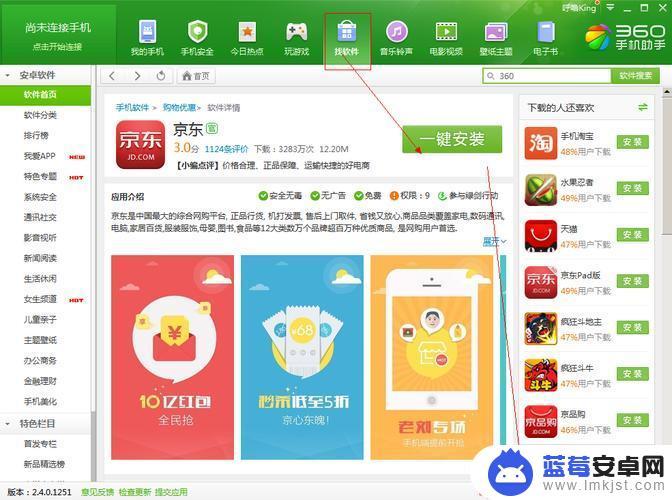
360手机助手为什么安装不了应用
1、提示内存不足。建议用户将安装到手机中的程序移动到sd卡中再使用,用户可以进入手机设置-通用-应用程序-已安装中将安装在手机中的程序移动到sd卡中。如果程序都移动了还是提示内存不足的话,用户需要卸载几个安装在手机中的程序(也就是移动不了的程序)释放了空间才能再安装其他程序。
2、提示解析错误。可能是下载的安装包损坏,建议重新下载资源进行安装。
3、提示未安装。部分软件因为分辨率不支持,或者软件或该软件版本与手机系统不兼容导致无法安装,建议用户更换其他版本或其他第三方软件安装使用。
360手机助手怎么安装到sd卡
电脑端360手机助手设置软件默认安装到SD卡中
1、首先连接手机和电脑,打开电脑端的360手机助手。
2、手机和电脑连接成功后,点击右上角类似“三”的按钮,在下拉选项中选择“设置”。
3、在设置选项框中,点击“应用安装——选择优先安装到SD卡中”,然后再点击“确定”。
4、最后完成电脑端360手机助手的默认安装位置设定。
手机端360手机助手设置软件默认安装到SD卡中
首先我们打开手机端360手机助手。
打开后,是360手机助手的主页,用手指往右划。
当手指往右划的时候,调出设置页面了,再点击”设置“。
在设置页面,找到”应用安装位置“。
选择”SD卡“即可,这样就完成了手机端360手机助手的默认软件设置。
以上是360手机下载应用安装的全部内容,如果您遇到此问题,您可以根据以上操作解决,非常简单快速,一步到位。













